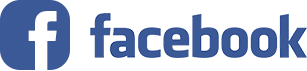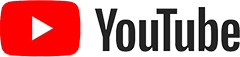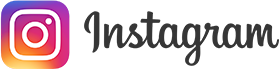Bước 1: Đăng ký tài khoản Visit Japan Web bằng email cá nhân.
Sử dụng trình duyệt web như chrome (android) hoặc safari (iPhone, iPad,…) để truy cập đường link sau:
https://www.vjw.digital.go.jp/main/#/vjwplo001
Lưu ý: không khai báo trong ứng dụng Zalo, Line, Facebook Messenger,…
Chọn như hình sau:
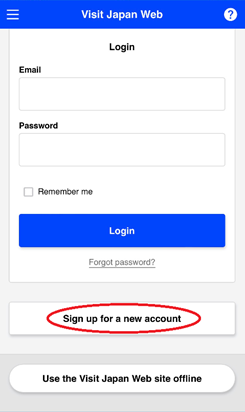
.
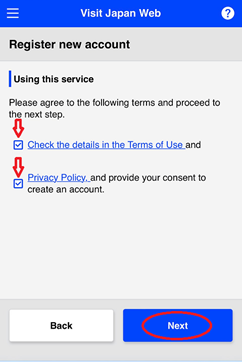
Nhập lần lượt các thông tin sau vào các ô tương ứng trong hình.
1. E-mail cá nhân, không dùng e-mail của Nghiệp đoàn hoặc của người khác. E-mail này dùng để nhận mã xác nhận do hệ thống gửi về.
2. Mật khẩu: tối thiểu 10 ký tự, phải bao gồm chữ số, chữ hoa, chữ thường và ký tự đặc biệt.
– VD: Jap@n!2022
– Hãy ghi chép lại mật khẩu này vào sổ tay để sử dụng khi đăng nhập. Nếu nhập sai mật khẩu quá 3 lần thì tài khoản sẽ bị khóa 60 phút.
3. Nhập lại mật khẩu trên, đảm bảo 2 lần nhập phải giống nhau.
4. Tích chọn ô “I am human”
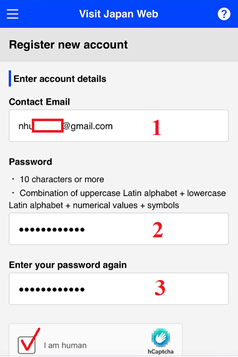
Sau khi tích chọn ô “I am human” như hình dưới thì sẽ có câu hỏi bảo mật xuất hiện ngẫu nhiên (mỗi lần sẽ có 1 câu hỏi khác nhau). Hãy chọn các ô liên quan đến đáp án của câu hỏi có từ khóa được khoanh đỏ. Trường hợp không biết tiếng Anh thì tra google hoặc từ điển để biết nội dung câu hỏi.
VD: Câu hỏi trong hình dưới, “Please click each image containing a horse walking or running.” nghĩa là “Hãy chọn từng hình ảnh có con ngựa đang đi bộ hoặc đang chạy.”
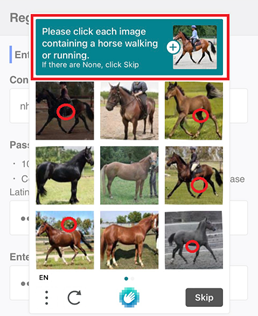
Trường hợp chọn đúng thì dấu tích chọn ở ô “I am human” sẽ chuyển sang màu xanh như hình dưới. Hãy chọn ô khoanh đỏ tương ứng để tạo tài khoản.
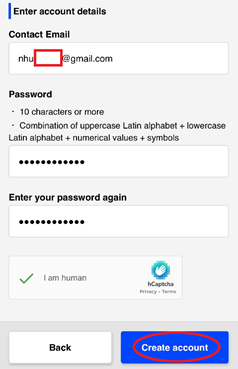
Vào email cá nhân sử dụng để đăng ký tài khoản lúc trước, lấy mã xác nhận.
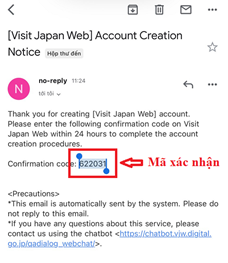
Điền mã xác nhận vào ô trong hình để hoàn tất đăng ký tài khoản.
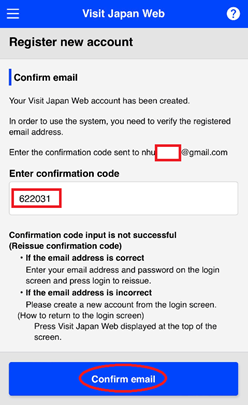
Chuyển đến màn hình đăng nhập.
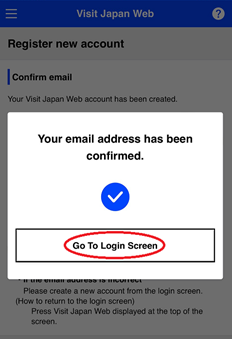
Bước 2: Khai báo thông tin cơ bản
2.1 Khai báo thông tin hộ chiếu:
Chọn như hình sau
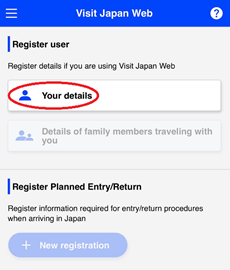
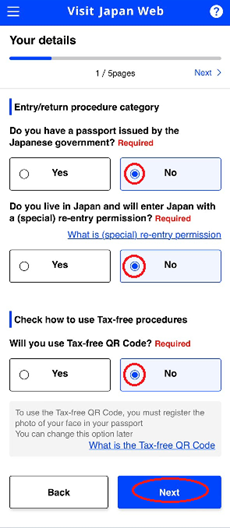
Tại chỗ này có hai lựa chọn, tùy theo tình hình thực tế mà chọn cách triển khai phù hợp.
**Cách 1: Dùng camera (máy ảnh) điện thoại để Scan hộ chiếu (trang có ảnh + thông tin cá nhân)
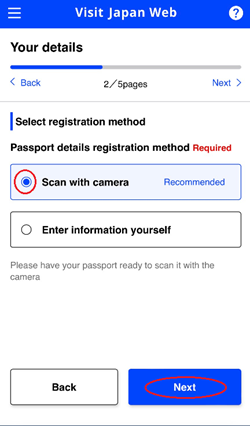
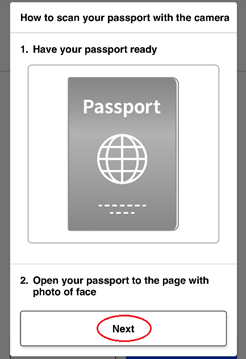
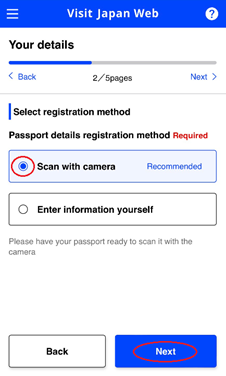
Khi scan, cần để camera sau cho khung màu trắng cân đối với ảnh trên hộ chiếu.
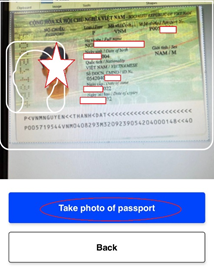
**Cách 2: Trường hợp không scan được bằng camera (máy ảnh) điện thoại thì nhập thông tin thủ công.
Khai báo lần lượt các mục sau: (IN HOA KHÔNG DẤU) theo thông tin trên hộ chiếu
1: Số hộ chiếu
2: Họ (VD: LE)
3: Tên đệm và tên (VD: VAN LONG)
4: Quốc tịch
5: Ngày tháng năm sinh
6: Giới tính
7: Ngày hết hạn của hộ chiếu (in trên hộ chiếu)
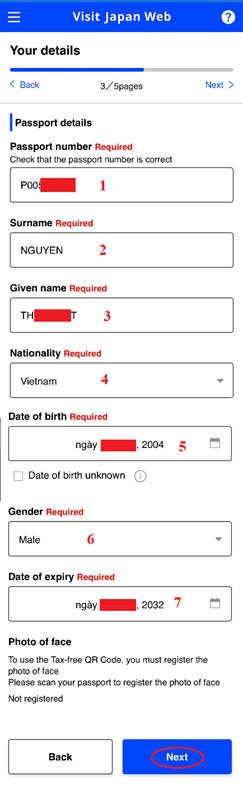
Xác nhận các thông tin đã khai báo, nếu sai thì chọn “Edit” để sửa lại, nếu đúng thì chọn “Register” để chuyển sang bước tiếp theo.
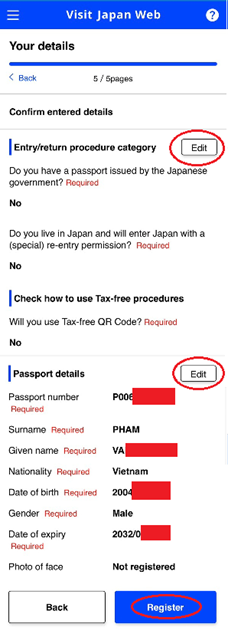
Chọn như hình để chuyển sang bước tiếp theo
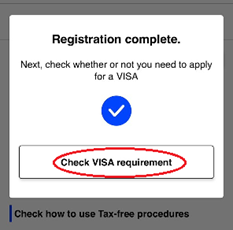
Chọn “Yes” nếu đã được cấp Visa và chọn “ No” nếu chưa được cấp.
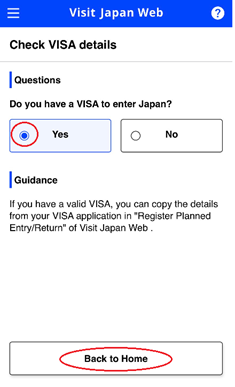
Bước 3: Khai báo thông tin kế hoạch nhập cảnh:
Chọn “Đăng ký mới kế hoạch đi/quay lại – Register new planed entry/return” như hình sau
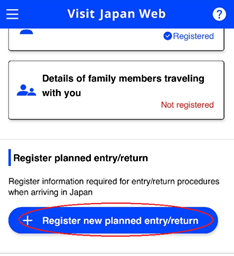
Lựa chọn như hình dưới để khai báo thủ công thông tin kế hoạch nhập cảnh
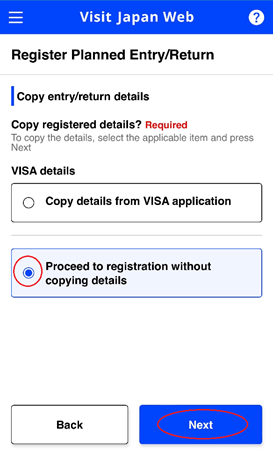
3.1 Khai báo thông tin chuyến bay
1: Mã hiệu chuyến bay. VD: VJ0932
2: Ngày nhập cảnh (ngày máy bay hạ cánh bên Nhật)
3: Tên hãng hàng không: tích chọn vào mũi tên, tìm và chọn hãng hàng không có 2 ký tự đầu của mã hiệu chuyến bay ở mục 1 (VJ). VD: hãng VIETJET sẽ có ký hiệu là VJ: VIETJET AIR(VJC)
4: Số hiệu chuyến bay: điền 4 ký tự tiếp theo của mã hiệu chuyến bay ở mục 1 (0932)
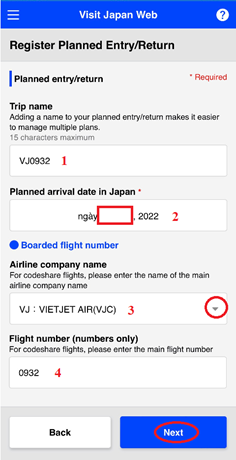
3.2 Khai báo địa chỉ chỗ ở bên Nhật sau khi nhập cảnh: thông tin này do cán bộ phụ trách cung cấp:
Ví dụ: địa chỉ được cung cấp là “〒302-0023 Ibaraki, Toride, Hakusan, 2-1-13” thì điền như hình ảnh sau, trong đó:
1: Mã số bưu điện: 3020023 (không có dấu gạch ngang).
2: Tích chọn “Enter auto….” như hình dưới để phầm mềm tự động điền thông tin như: tỉnh, thành phố,…
3: Số khu phố và số nhà: 2-1-13
4: Tên tòa nhà: có thể là tên của Trung tâm đào tạo hoặc tên chung cư, tòa nhà,…
5: Số điện thoại của người quản lý
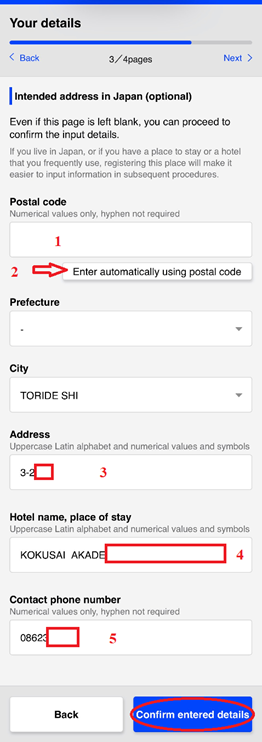
Kiểm tra lại các thông tin đã khai báo. Trường hợp cần chỉnh sửa thì chọn vào “Edit”.
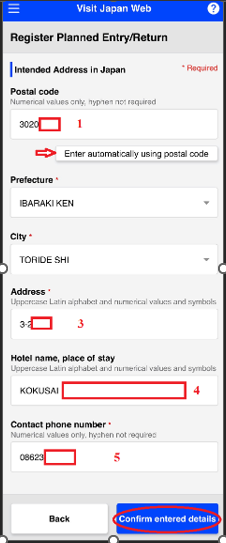
Sau khi hoàn tất thì chọn đăng ký (Regiter plan) như hình sau
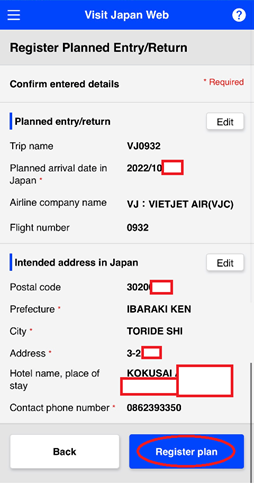
3.3 Hoàn tất đăng ký và chuyển sang mục Khai báo “Fast Track”
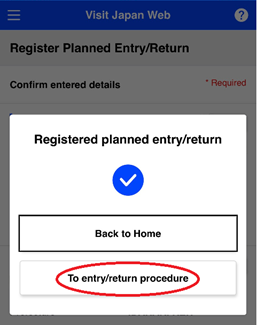
Bước 4: Khai báo thông tin tờ khai nhập cảnh
Chọn như hình để chuyển sang phần khai báo thông tin “Tờ khai nhập cảnh”.
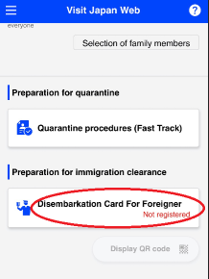
Chọn “Next”
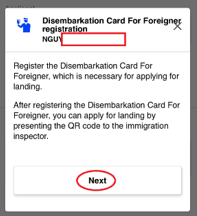
Kiểm tra thông tin được điền sẵn và bổ sung thông tin như sau (IN HOA KHÔNG DẤU)
1: Tên quốc gia: VIET NAM
2: Tên tỉnh (in trên hộ chiếu). VD: HAI DUONG
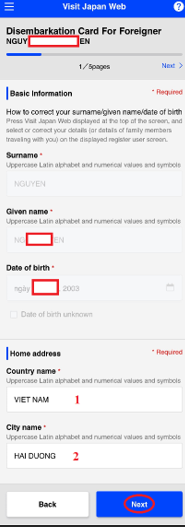
Khai báo mục đích đi Nhật theo thứ tự:
1: Chọn mục đích đi Nhật ở mũi tên
2: Chọn “Other”
3: Chọn “Xong”
4: Kiểm tra mã hiệu chuyến bay đã được điền sẵn
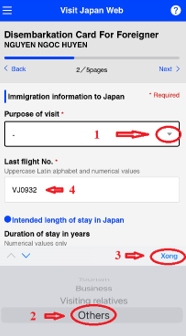
Sau khi tích chọn “Other” thì sẽ xuất hiện thêm ô khai báo mục đích đi Nhật cụ thể.
– Trường hợp là Thực tập sinh thì hãy điền “TECHNICAL INTERN”
– Trường hợp là Kỹ năng đặc định thì hãy điền “SPECIFIED SKILLED WORKER”
– Trường hợp là Du học sinh thì hãy điền “STUDENT”
Sau đó, hãy khai báo thời gian dự kiến định cư tại Nhật như hình sau
– Với TTS đi lần đầu: điền 3 năm (Years), tháng (Months) và ngày (Days) để trống.
– Với TTS đi lần 2 (gia hạn 2 năm): điền 2 năm (Years)
– Với các trường hợp khác: điền theo thời hạn Visa trên hộ chiếu hoặc xác nhận với cán bộ phụ trách
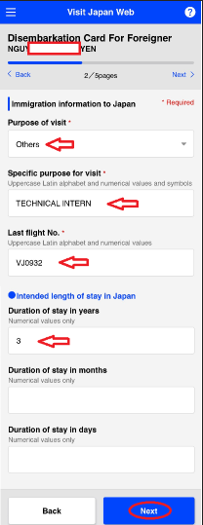
Kiểm tra thông tin chỗ ở bên Nhật sau nhập cảnh đã đươc điền sẵn: giống mục 3.2
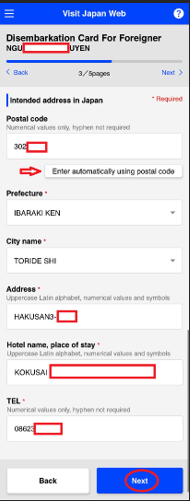
Khai báo các câu hỏi liên quan đến việc xuất nhập cảnh trước đây vào Nhật Bản: Trường hợp chưa từng đến Nhật hoặc chưa từng vi phạm pháp luật ở Nhật Bản thì chọn “No” ở cả 3 câu hỏi sau đây
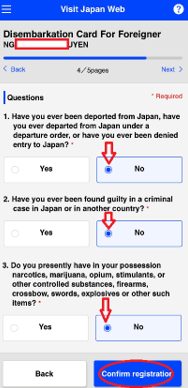
Kiểm tra lại các thông tin đã khai báo, chỉnh sửa (nếu cần)
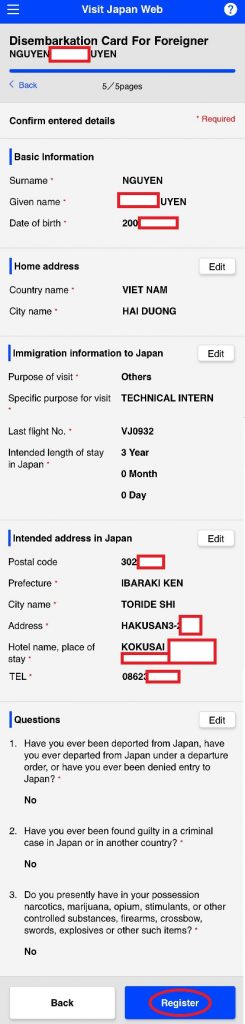
Hoàn tất đăng ký và quay lại màn hình chính
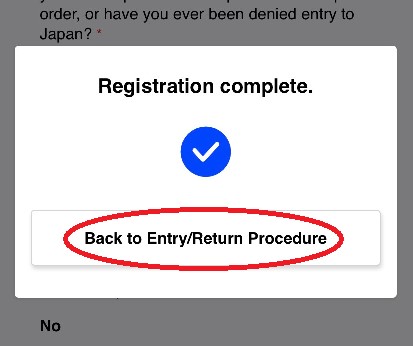
Bước 5: Khai báo thông tin hành lý
Chọn như hình
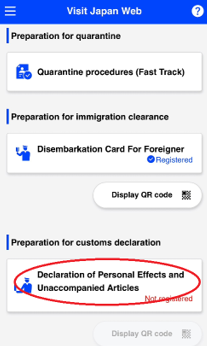
Chọn “Next”
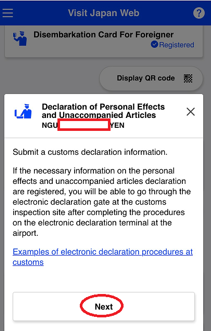
Kiểm tra lại thông tin số hộ chiếu, họ tên đã được điền sẵn.
1: Điền ngày nhập cảnh (ngày máy bay hạ cánh bên Nhật)
2: Tích chọn vào mũi tên như hình để chọn Nghề nghiệp của bản thân
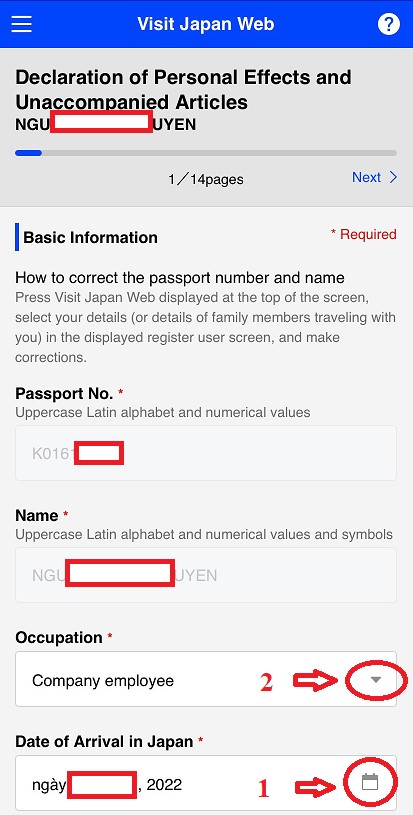
Lựa chọn “Other” sau khi các tùy chọn được thả xuống
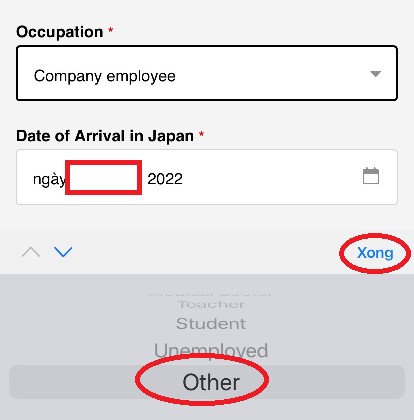
Kiểm tra và điền thông tin như hình dưới
1: Mã hiệu chuyến bay (đã được điền sẵn)
2: Điền tên tỉnh xuất phát từ Việt Nam (tỉnh có sân bay xuất phát). VD: xuất phát từ Nội Bài thì điền HA NOI
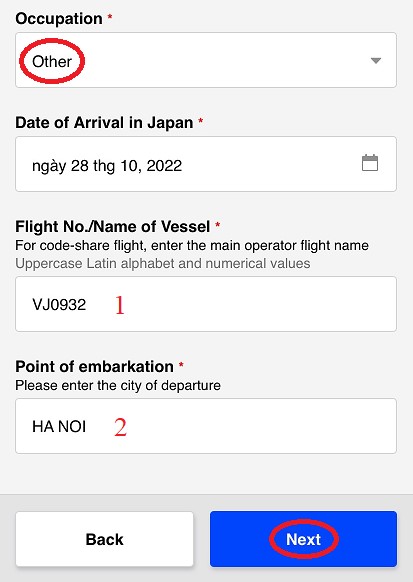
Bỏ qua thông tin thành viên trong gia đình đi cùng
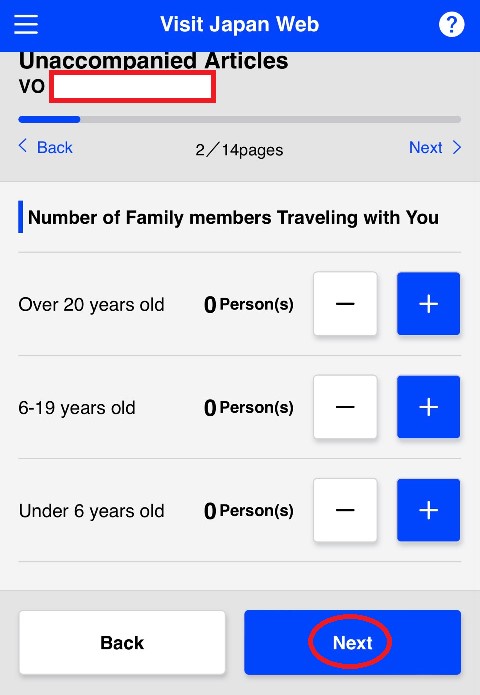
Kiểm tra thông tin chỗ ở bên Nhật sau nhập cảnh đã được điền sẵn: giống mục 3.2
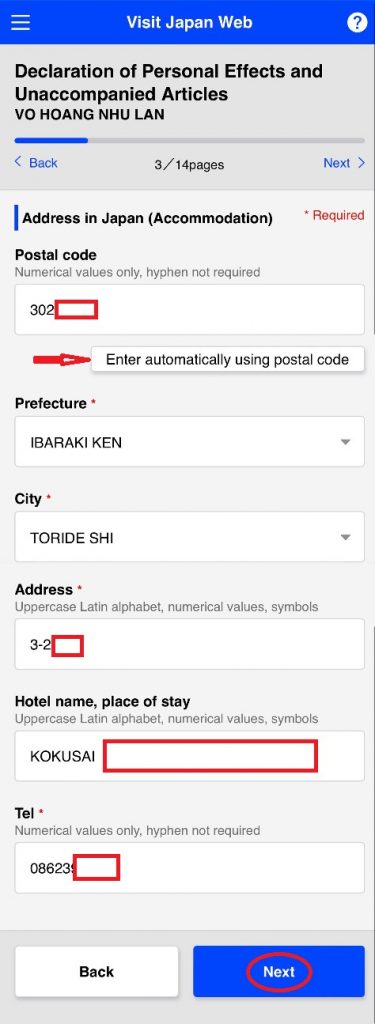
Trường hợp không mang theo hành lý, hàng hóa đặc biệt thì sẽ chọn “No” với 8 câu hỏi từ 1/8~8/8:
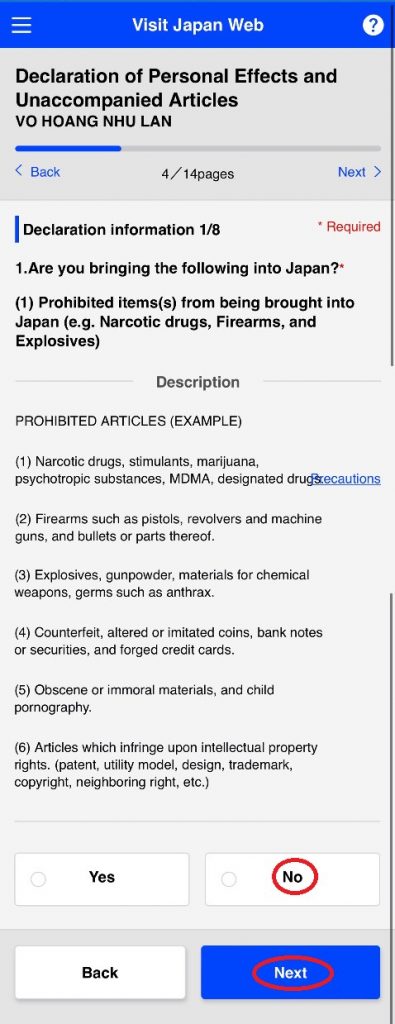
Sau khi trả lời xong 8 câu hỏi thì sẽ xuất hiện màn hình xác nhận lại các câu trả lời. Sau khi chỉnh sửa (nếu cần) thì hãy xác nhận và đăng ký bằng cách chọn như hình sau
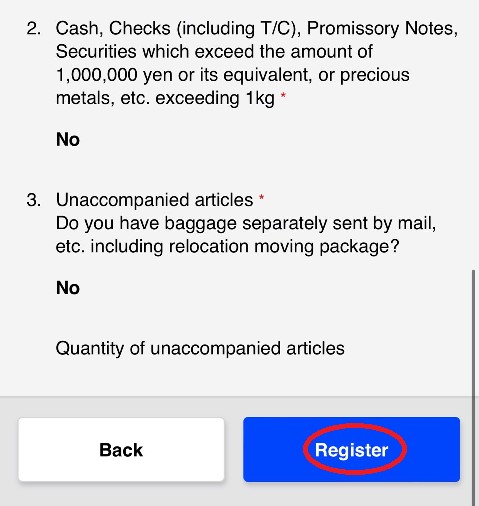
Hoàn tất đăng ký và quay lại màn hình chính
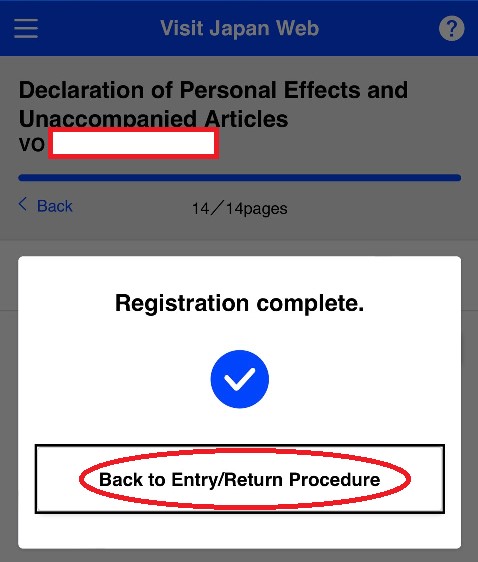
Bước 6: Hiển thị và lưu 02 mã QR
Chọn như hình sau để để hiển thị mã QR phần khai báo “Tờ khai hải quan”
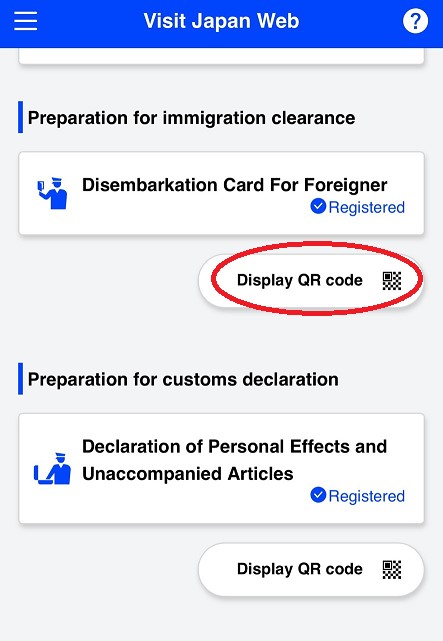
Kiểm tra thông tin, nếu cần sửa thì chọn “Edit”, nếu các thông tin đã chính xác thì cuộn xuống cuối trang và chọn “Display QR code” như hình sau:
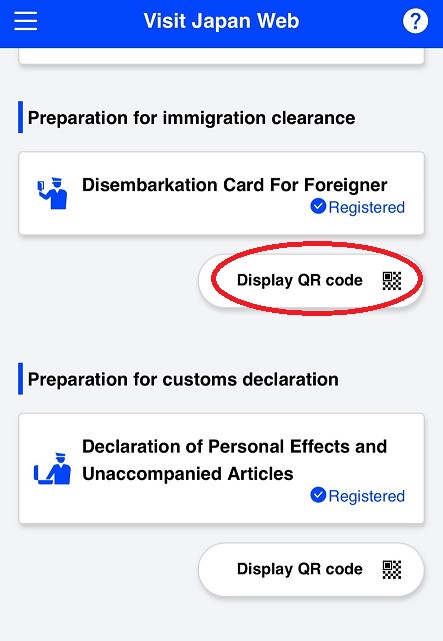
Chụp ảnh màn hình và lưu mã QR có vạch màu vàng như dưới đây vào kho ảnh để sử dụng khi nhập cảnh
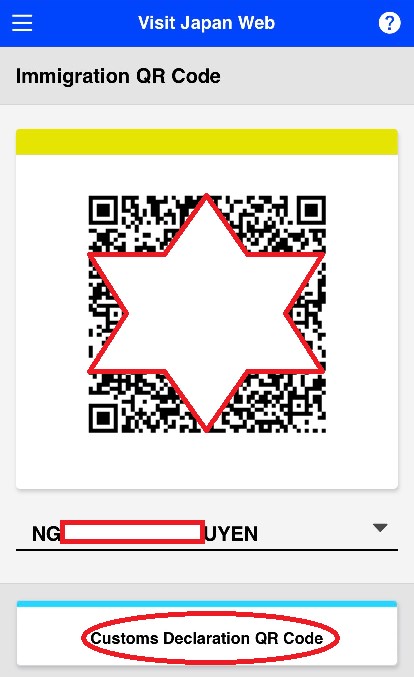
Tích chọn “Immigration QR Code” trong ảnh trên để hiển thị mã QR phần khai báo Hành lý
Chụp ảnh màn hình và lưu mã QR có vạch màu xanh như dưới đây vào kho ảnh để sử dụng khi nhập cảnh
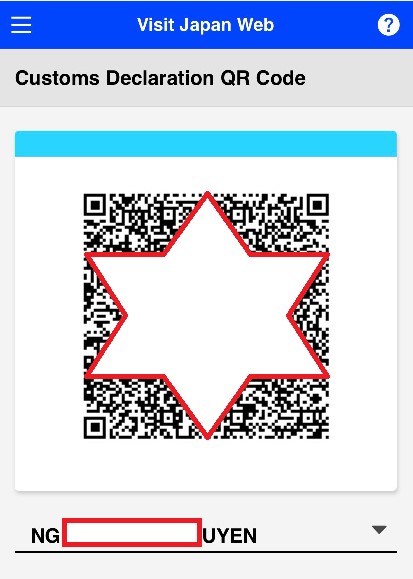
** Lưu ý: Mỗi người có 02 mã QR, phải đảm bảo đã chụp ảnh và lưu 02 mã ở Bước 6 để xuất trình khi được yêu cầu.
Như vậy là chúng ta đã hoàn thành xong việc khai báo Visit Japan Web!
Chúc các bạn có chuyến bay an toàn và có khoảng thời gian ý nghĩa bên Nhật!